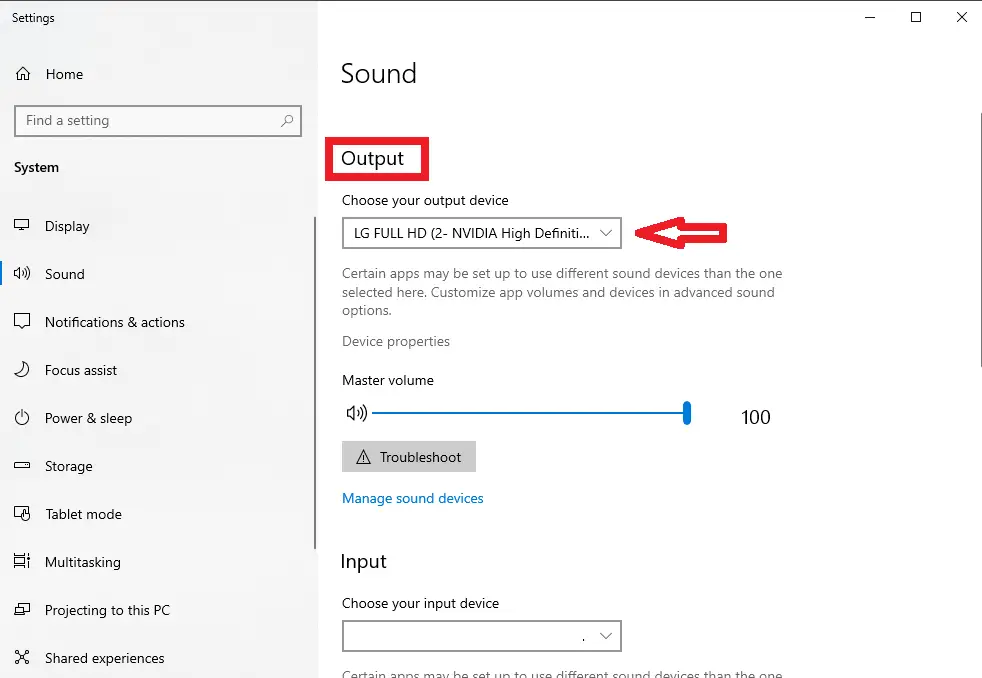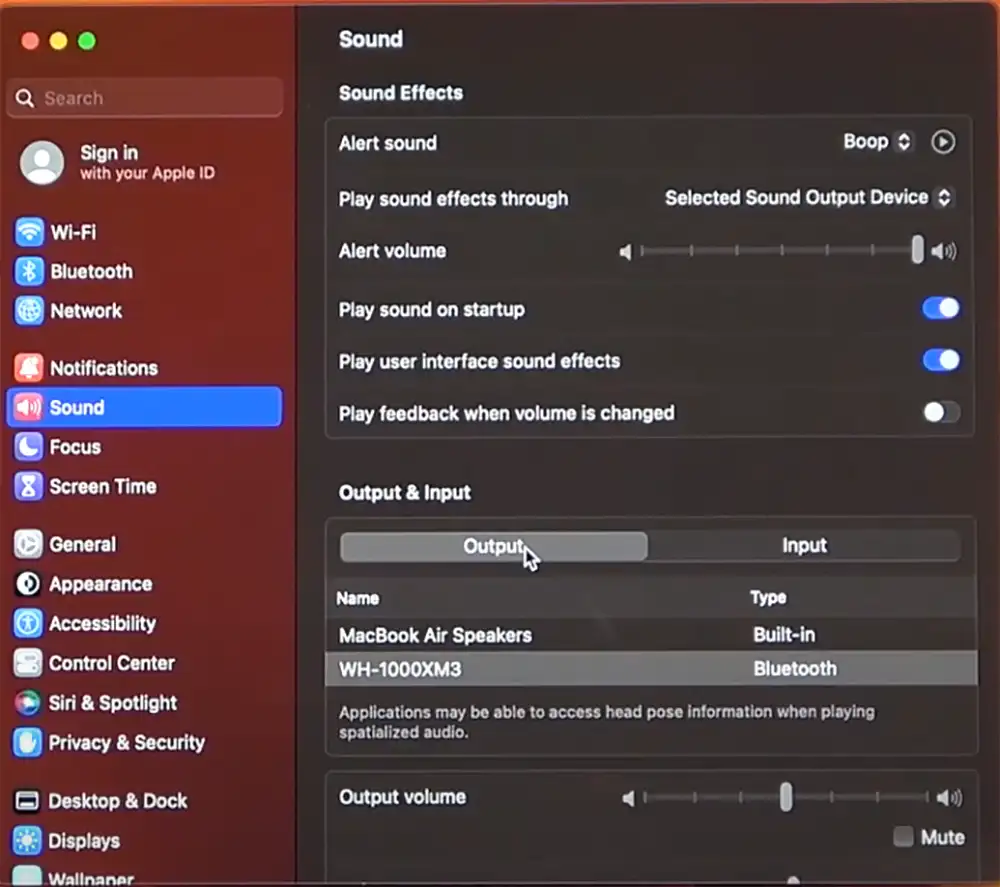La falta de sonido al conectar un portátil a un televisor a través de HDMI es un problema común y bastante molesto. Lo conectas todo para ver una película cómodamente, pero al final sólo tienes imagen, pero no sonido. Esos momentos pueden estropear mucho el ambiente, así que a continuación te explicamos cómo solucionarlo de la forma más rápida y sencilla posible.
Cómo funciona la salida de audio HDMI de un portátil
Un portátil se conecta a menudo a un televisor, pero menos a menudo a un monitor, ya que la mayoría de los monitores no tienen altavoces integrados. Pero si el monitor sí tiene altavoces, entonces puedes configurar la salida de sonido hacia ellos.
Es esencial darse cuenta de que HDMI admite la transmisión de sonido a dispositivos externos. Sin embargo, que se reproduzca depende de la configuración del sistema operativo del portátil, que determina dónde enviar la señal de audio. Así, el sonido puede ir a través de los altavoces integrados en el portátil, vía Bluetooth a los auriculares, o a través del conector de audio a los auriculares conectados. Esta última opción es sencilla: en cuanto se introducen los auriculares en el puerto de audio, el audio HDMI se detiene, ya que la conexión física al jack activa el reenvío automático del audio a los auriculares.
Sin sonido en el televisor a través de HDMI: cómo solucionarlo
Este es un problema común, a menudo causado por una falta de sincronización. Si el portátil está configurado en modo «pantalla única», en el que la pantalla del portátil se refleja en una pantalla externa y la salida de audio está configurada en HDMI, es posible que a veces el sonido siga reproduciéndose a través del portátil o que no se reproduzca en absoluto. En estos casos, basta con desconectar y volver a conectar el cable HDMI para solucionar el problema. Esta solución es especialmente eficaz para los portátiles más antiguos en los que la sincronización HDMI es menos fiable. Los portátiles más nuevos con protocolos HDMI mejorados rara vez tienen este problema.
Si la reconexión no ayuda, es posible que tenga que cambiar la configuración de salida de audio. Sólo tienes que seleccionar la opción de salida de audio correcta para permitir que el audio se transmita a través de HDMI y aquí te explicamos cómo hacerlo.
Configurar la salida de sonido desde Windows a un dispositivo externo
Para configurar la salida de sonido desde Windows a un dispositivo externo, como un televisor o un monitor, sigue estos pasos:
- Conecte el dispositivo:Conecte un cable HDMI al portátil y al televisor (monitor).
- Abra la configuración de sonido:
- Haz clic con el botón derecho del ratón en el icono de sonido de la barra de tareas, en la esquina inferior derecha de la pantalla.
- Selecciona «Ajustes de sonido » en el menú contextual, o ve a Ajustes > Sistema > Sonido.
- Seleccione Dispositivo de salida:
- En la sección «Salida “, haz clic en el menú desplegable ”Elegir dónde reproducir el sonido “ (en algunas versiones, puede ser simplemente ”Dispositivo de salida»).
- Seleccione el nombre del dispositivo externo conectado a través de HDMI. Puede aparecer como el nombre de tu televisor, monitor o «Salida digital».
- Establecer como dispositivo predeterminado (si es necesario):
- Si el dispositivo no se convierte automáticamente en la salida principal, haga clic en «Administrar dispositivos de sonido » y asegúrese de que el dispositivo conectado está configurado como salida predeterminada.
- Ajuste el volumen y pruebe el audio: Asegúrese de que el volumen está ajustado tanto en su PC como en el dispositivo externo y, a continuación, reproduzca audio para confirmar la salida.
Configurar la salida de sonido desde el MacBook a un televisor o monitor
Para configurar la salida de sonido de su Mac a un televisor o monitor, siga estos pasos:
- Conecte el Mac al televisor o monitor mediante un cable HDMI.
- Abra «Ajustes del sistema» : En macOS Ventura y versiones posteriores, haz clic en el logotipo de Apple en la esquina superior izquierda, selecciona «Ajustes del sistema» y, a continuación, ve a «Sonido.» En versiones anteriores, ve a «Preferencias del Sistema» > «Sonido».
- Seleccione «Salida» : En los ajustes de Sonido, busque la pestaña «Salida» y busque la lista de dispositivos de audio disponibles.
- Seleccione el dispositivo HDMI: Seleccione de la lista el televisor o monitor conectado a través de HDMI. Así se establecerá como salida de sonido predeterminada.
Otros consejos para configurar la salida de audio de un portátil a un televisor o monitor.
Si estás intentando ajustar el sonido y nada parece funcionar, la solución más sencilla es reiniciar el portátil. Esto ayudará a eliminar cualquier fallo de software que pueda estar causando el problema.
Los viejos consejos, como reinstalar los controladores o eliminar y volver a añadir dispositivos de sonido en la configuración del sistema operativo, están en gran medida obsoletos. Hoy en día, la mayoría de los fabricantes de hardware se esfuerzan por hacer que sus controladores sean universales, y pasan los controladores a los desarrolladores de sistemas operativos para que implementen los protocolos necesarios en los controladores integrados del sistema operativo. Aunque reinstalar los controladores es técnicamente posible, suele ser innecesario y es poco probable que tenga un resultado positivo. Comprueba la configuración de la salida de audio. En la mayoría de los casos esto es todo lo que necesitas.